Odeslání dokumentů k podpisu
Ve vzdělávacím, právním a dalším obchodním prostředí je přístup k digitálním podpisům dokumentů, zejména PDF, důležitější než kdy dříve. Proto přichází na řadu UPDF Sign, který tento proces usnadňuje inovativním způsobem. Abychom vám ukázali, jak UPDF Sign funguje, poskytujeme níže uvedené podrobné pokyny pro zefektivnění procesu přidávání digitálních podpisů.
Přidat základní informace
Nejprve je třeba po nastavení účtu nahrát dokument na webové stránky UPDF Sign. Poté se ponořte do níže uvedených návodů, které vám ukážou, jak přidat základní informace a pokračovat k elektronickému podpisu:
1. Přidat dokumenty
Uživatelé mohou nahrát až 10 PDF souborů najednou, aby se urychlil proces žádosti o podpis. Více PDF souborů bude pro žádosti o podpis sloučeno do jednoho a do každého dokumentu bude nutné přidat pole pro podpis. Po shromáždění podpisů budou PDF soubory odděleny zpět do původních souborů pro stažení. V současné době jsou podporovány pouze soubory PDF, které lze nahrát z lokálního zařízení nebo přetáhnout do určené oblasti.
- Přihlaste se na webové stránky UPDF Sign pomocí svých přihlašovacích údajů, najeďte myší na možnost Použít nový dokument a klikněte na tlačítko +Zahájit podpisy .
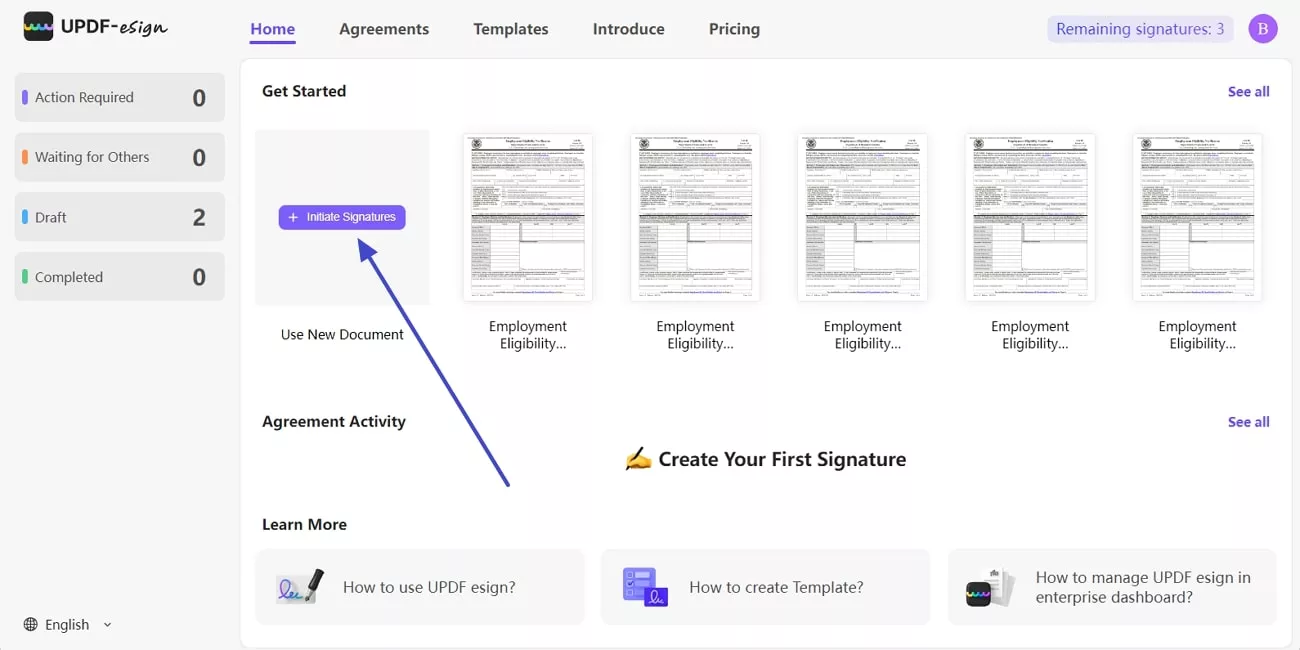
- Dále klepněte na kartu Nahrát dokument v části Přidat dokumenty a nahrajte dokument PDF.
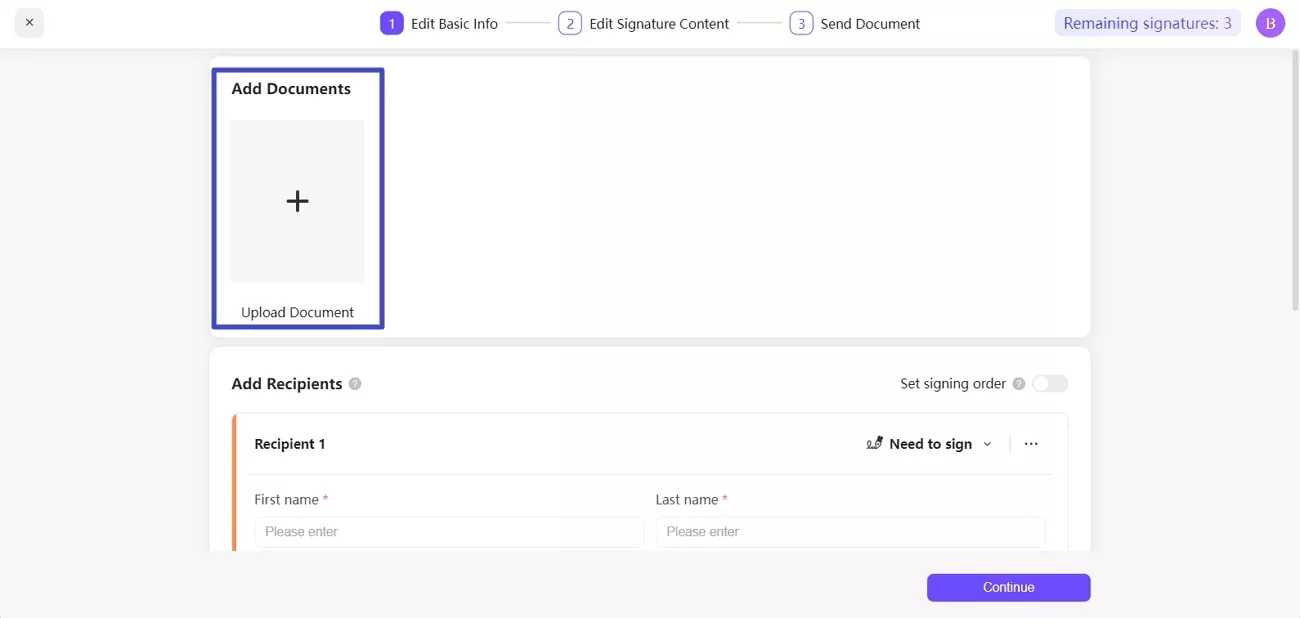
2. Přidat příjemce
Po nahrání PDF souboru mohou uživatelé přidat až 50 příjemců žádostí o podpis. Kromě toho mohou přepnout možnost Nastavit pořadí podpisů, pokud chtějí, aby podepisující dostávali dokument postupně. Pokud tuto možnost vyberete, po dokončení podpisu prvním podepisujícím obdrží druhý podepisující e-mailové oznámení. Naopak, pokud tuto možnost nepovolíte, všichni příjemci obdrží e-mailová oznámení současně.
Systém vám také umožňuje přidat soukromou zprávu nebo kód, který znáte pouze vy a příjemce, aby byla zajištěna bezpečnost důvěrných souborů. Pokud je e-mailová adresa příjemce zadána nesprávně, musí odesílatel znovu požádat o podpis se správným zadáním adresy. Naopak, pokud platnost jedné z adres příjemců vypršela, můžete ji nahradit platnou, aniž by to ovlivnilo ostatní dva příjemce.
- Po nahrání PDF souboru do UPDF Sign přejděte do sekce Přidat příjemce pod položkou Přidat dokumenty .
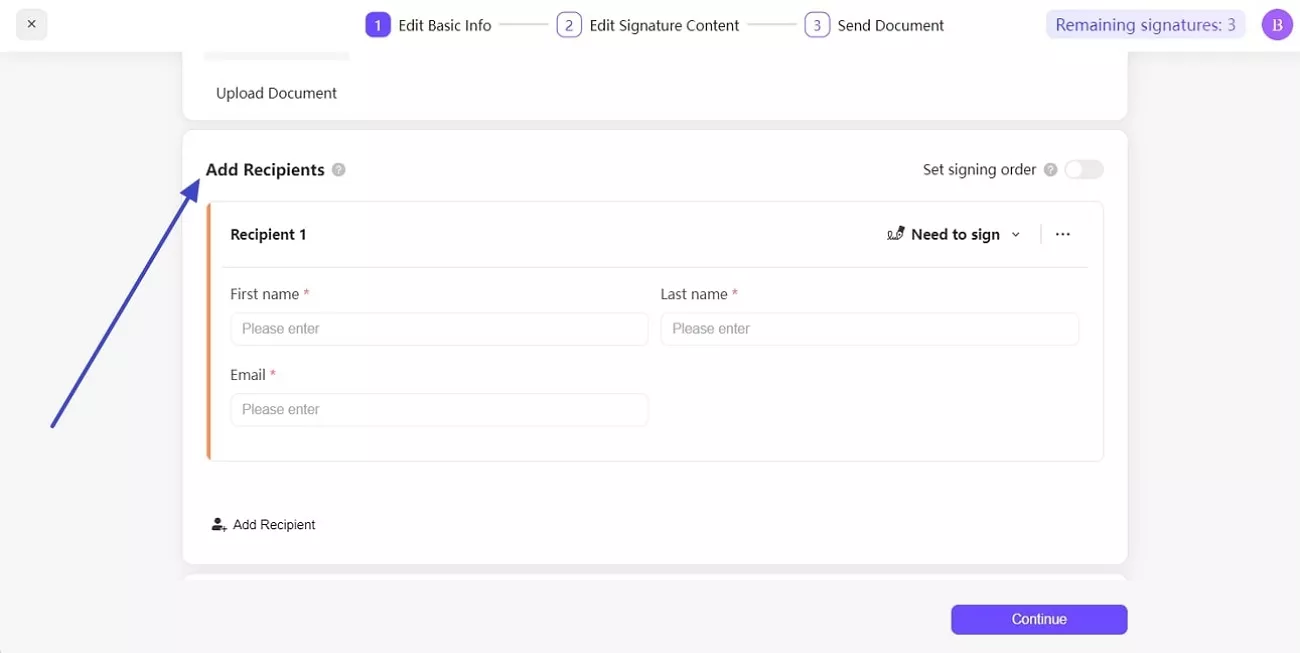
- Zadejte křestní jméno , příjmení a e-mail příjemce 1 do určených textových polí.
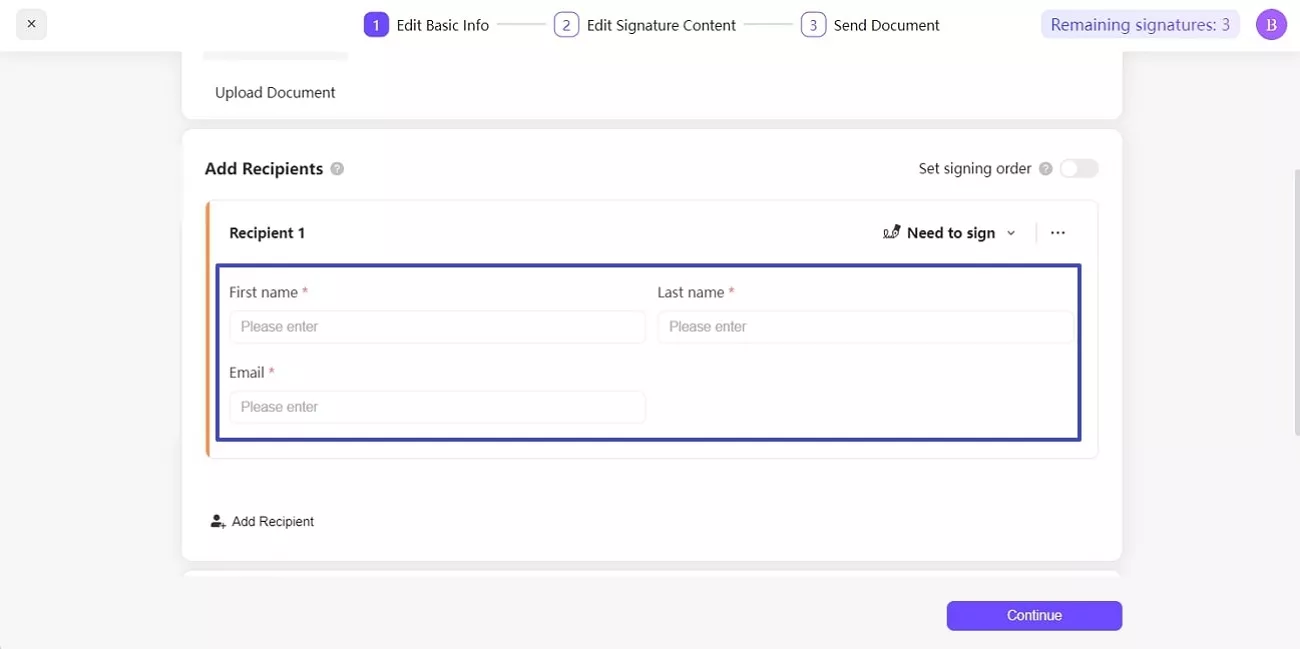
- Klikněte na možnost Přidat příjemce v dolní části sekce Přidat příjemce a v případě potřeby přidejte Příjemce 2 .
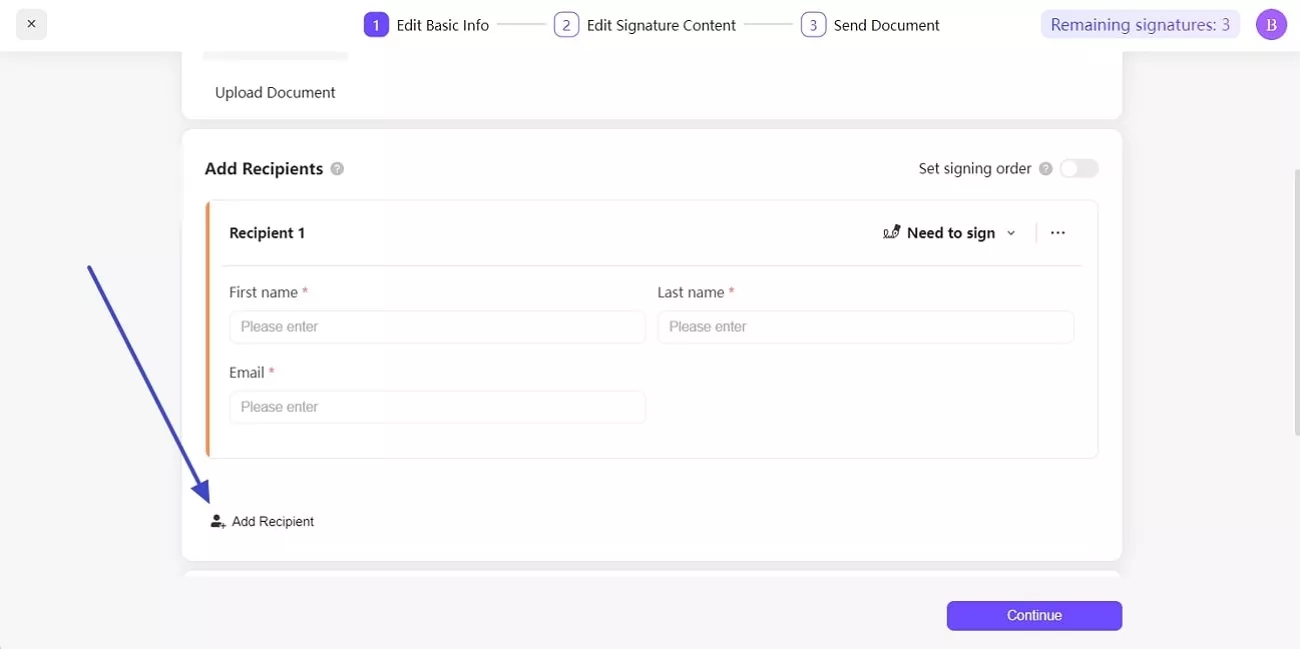
- Možnost Nastavit pořadí podpisu můžete přepnout, abyste zajistili, že příjemce 2 obdrží e-mail k podpisu, jakmile příjemce 1 dokončí úlohu. V závislosti na vašich potřebách mohou uživatelé tuto možnost ponechat vypnutou, aby všichni obdrželi žádost o podpis současně.
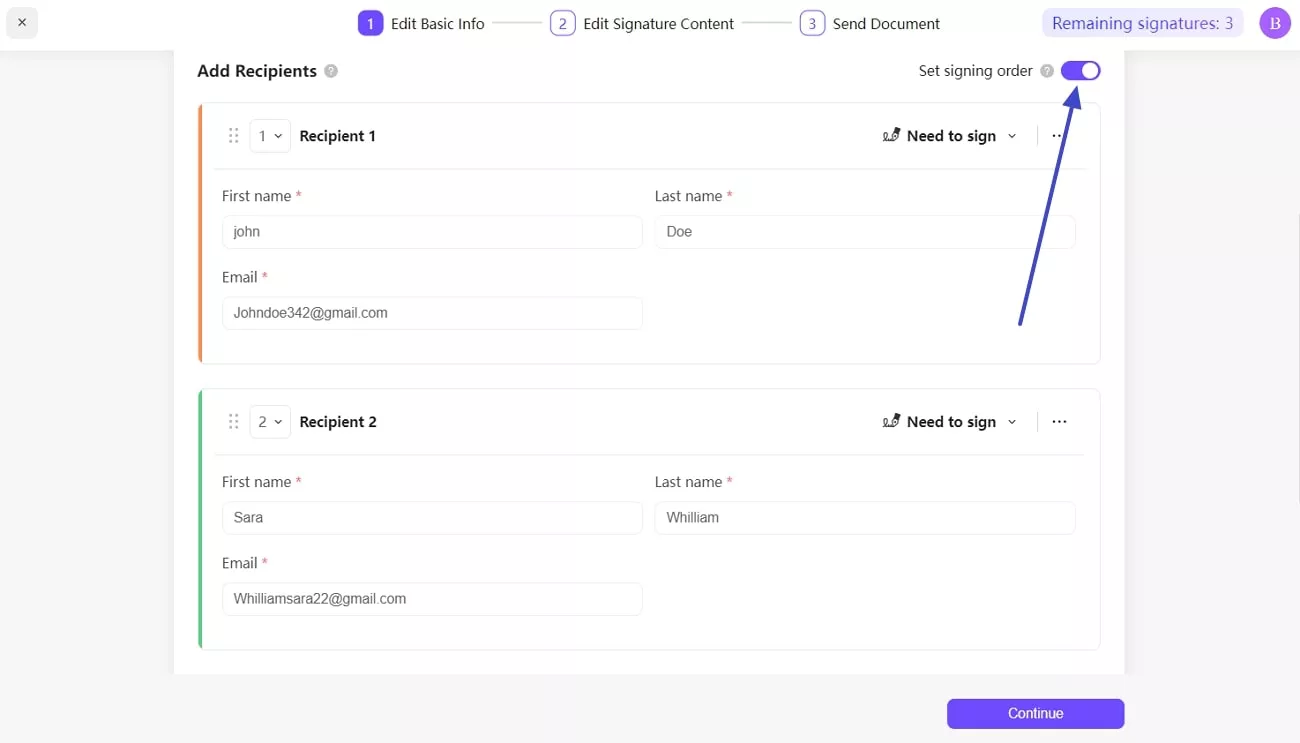
- Rozbalte nabídku vpravo od okna příjemce pomocí ikony směřující dolů vedle ní a vyberte možnost Potřeba podepsat . Můžete také přiřadit další role, například „ Potřeba zobrazit “ nebo „ Potřeba kopírovat “. UPDF Sign nabízí různé možnosti rolí příjemce.
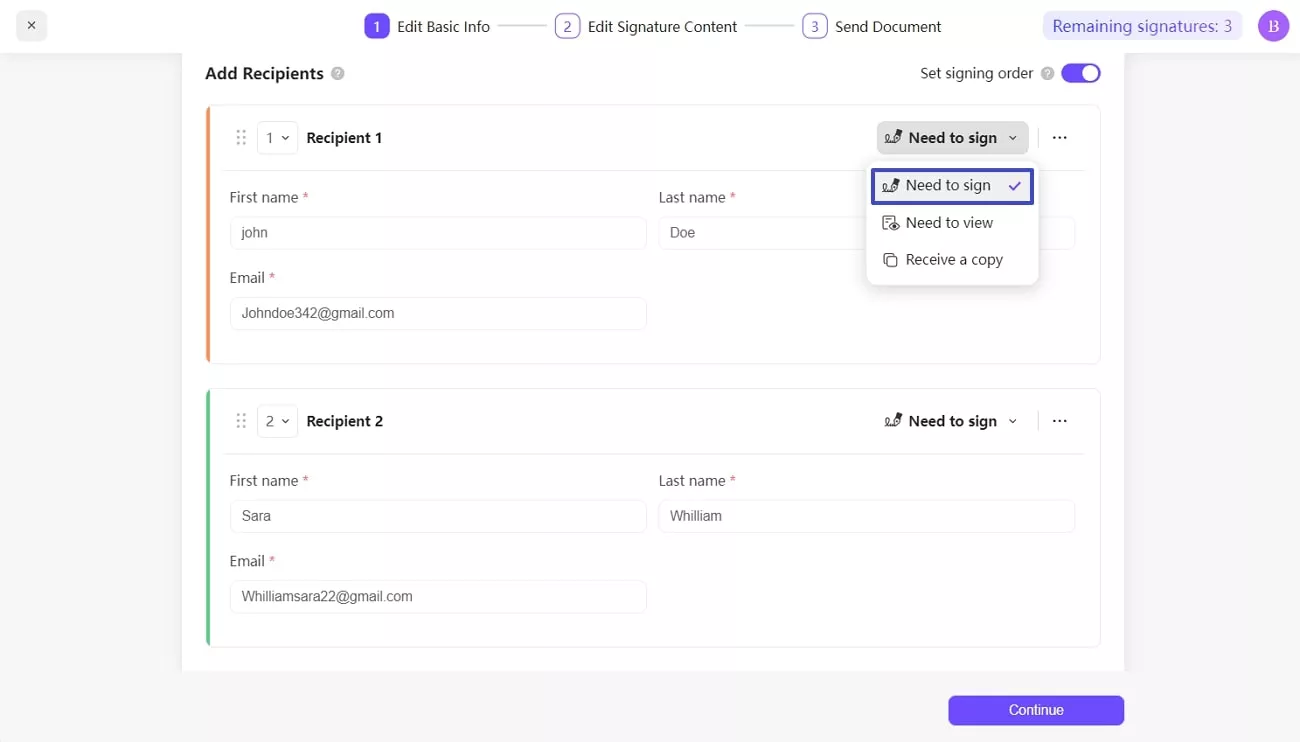
- Použijte ikonu se třemi tečkami vedle stejné nabídky a podle potřeby pokračujte buď Přidat přístupový kód , nebo Přidat soukromou zprávu .
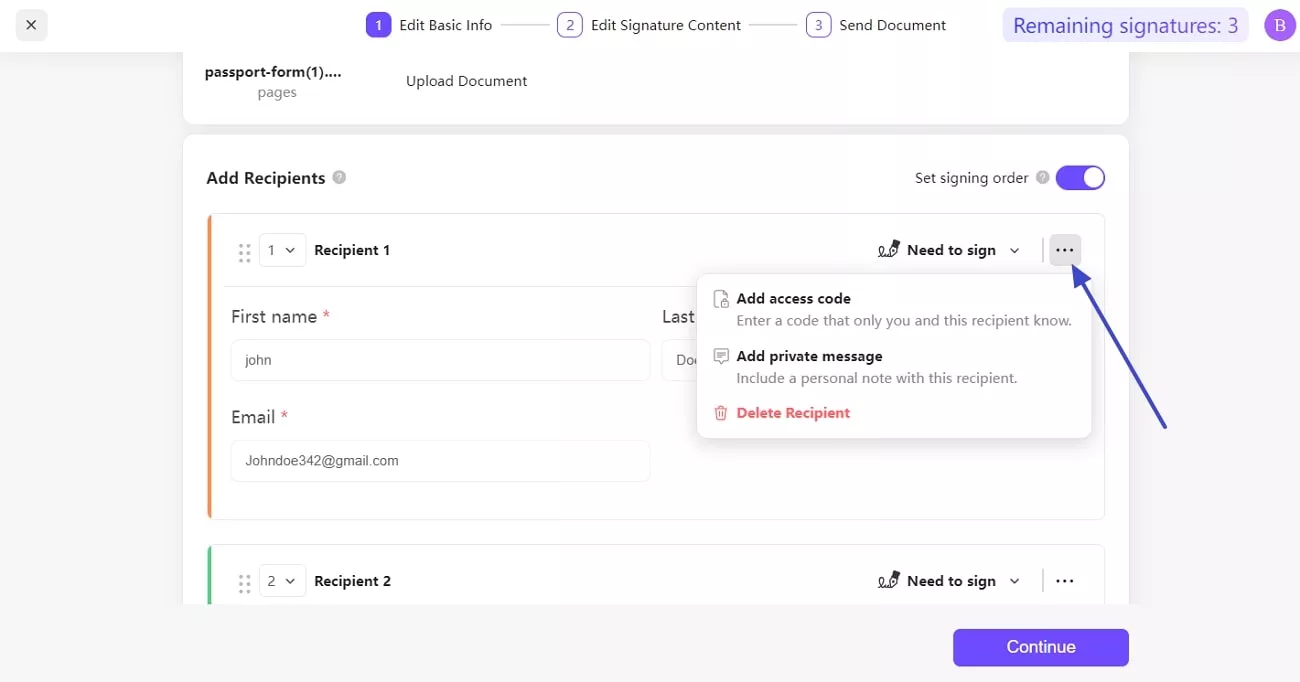
3. Přidat zprávy
- Při nahrávání dokumentu a přidávání příjemce se posuňte dolů a vyhledejte sekci Přidat zprávu v dolní části.
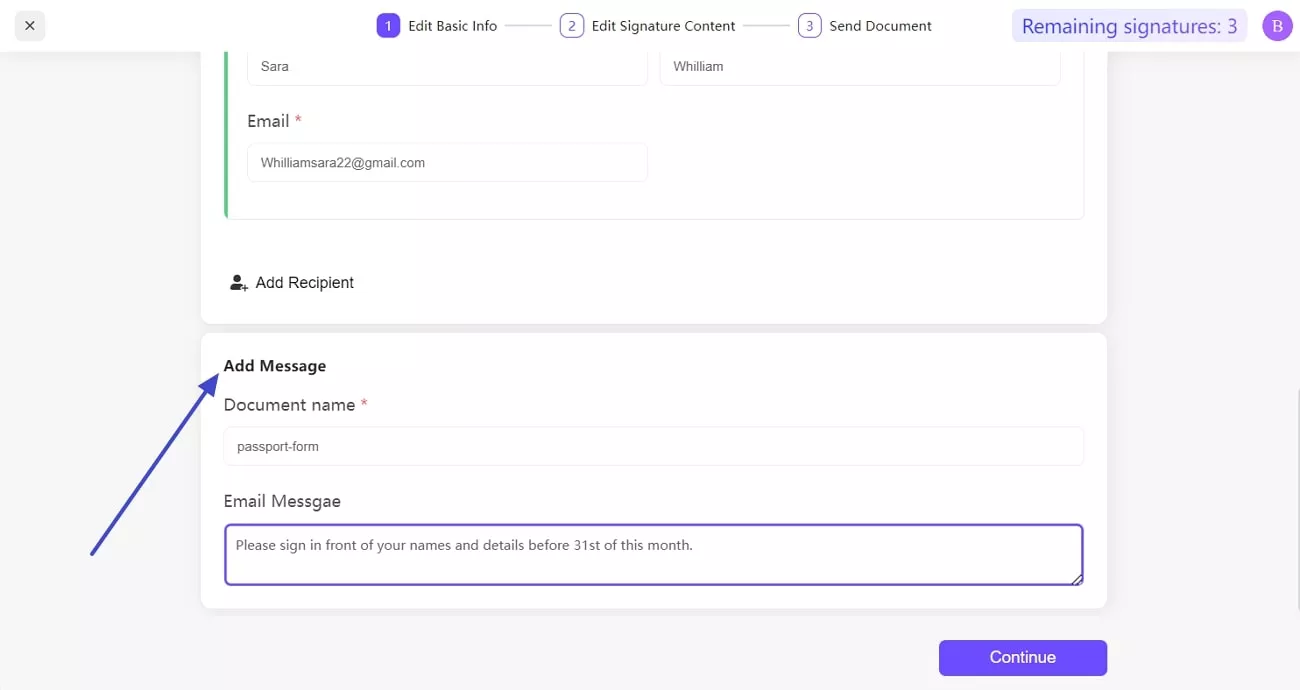
- Zadejte text do textového pole E-mailová zpráva a ujistěte se, že je přiřazen Název dokumentu .
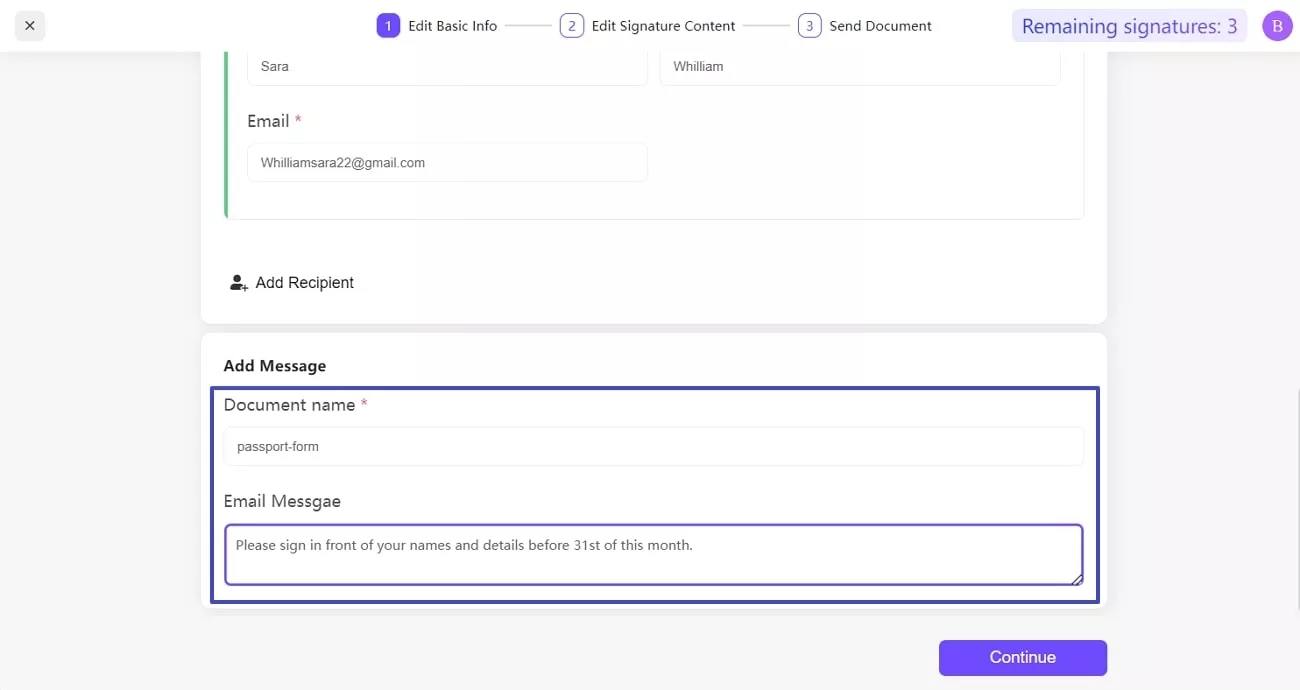
- Nakonec stiskněte tlačítko Pokračovat v pravém dolním rohu pro vstup do rozhraní pro úpravu obsahu podpisu.
 UPDF
UPDF
 UPDF pro Windows
UPDF pro Windows UPDF pro Mac
UPDF pro Mac UPDF pro iOS
UPDF pro iOS UPDF pro Android
UPDF pro Android UPDF AI Online
UPDF AI Online UPDF Sign
UPDF Sign Upravit PDF
Upravit PDF Anotovat PDF
Anotovat PDF Vytvořit PDF
Vytvořit PDF PDF formuláře
PDF formuláře Upravit odkazy
Upravit odkazy Konvertovat PDF
Konvertovat PDF OCR
OCR PDF do Wordu
PDF do Wordu PDF do obrázku
PDF do obrázku PDF do Excelu
PDF do Excelu Organizovat PDF
Organizovat PDF Sloučit PDF
Sloučit PDF Rozdělit PDF
Rozdělit PDF Oříznout PDF
Oříznout PDF Otočit PDF
Otočit PDF Chránit PDF
Chránit PDF Podepsat PDF
Podepsat PDF Redigovat PDF
Redigovat PDF Sanitizovat PDF
Sanitizovat PDF Odstranit zabezpečení
Odstranit zabezpečení Číst PDF
Číst PDF UPDF Cloud
UPDF Cloud Komprimovat PDF
Komprimovat PDF Tisknout PDF
Tisknout PDF Dávkové zpracování
Dávkové zpracování O UPDF AI
O UPDF AI Řešení UPDF AI
Řešení UPDF AI AI Uživatelská příručka
AI Uživatelská příručka Často kladené otázky o UPDF AI
Často kladené otázky o UPDF AI Shrnutí PDF
Shrnutí PDF Překlad PDF
Překlad PDF Chat s PDF
Chat s PDF Chat s AI
Chat s AI Chat s obrázkem
Chat s obrázkem PDF na myšlenkovou mapu
PDF na myšlenkovou mapu Vysvětlení PDF
Vysvětlení PDF Akademický výzkum
Akademický výzkum Vyhledávání článků
Vyhledávání článků AI Korektor
AI Korektor AI Spisovatel
AI Spisovatel AI Pomocník s úkoly
AI Pomocník s úkoly Generátor kvízů s AI
Generátor kvízů s AI AI Řešitel matematiky
AI Řešitel matematiky PDF na Word
PDF na Word PDF na Excel
PDF na Excel PDF na PowerPoint
PDF na PowerPoint Uživatelská příručka
Uživatelská příručka UPDF Triky
UPDF Triky FAQs
FAQs Recenze UPDF
Recenze UPDF Středisko stahování
Středisko stahování Blog
Blog Tiskové centrum
Tiskové centrum Technické specifikace
Technické specifikace Aktualizace
Aktualizace UPDF vs. Adobe Acrobat
UPDF vs. Adobe Acrobat UPDF vs. Foxit
UPDF vs. Foxit UPDF vs. PDF Expert
UPDF vs. PDF Expert